Visio中添加、移动或删除形状上的连接点的方法
利用Visio画图时,学会使用连接点能使你的画图质量和速度大幅度提高。下面在Visio2010中,以一个例子讲述如何使用连接点。
一. 准备
1. 打开Visio2010,打开一个空白页,在基本形状中拖入一个正方形和一个三角形。
2. 在开始栏中,选择直线。
3. 鼠标在两框图上活动,可以看出两框图默认连接点个数及其位置。
二. 移动演示(移动正方形框图右上角连接点)
1. 点击开始栏中连接点图标,此时鼠标前部会出现“x”形
2. 将鼠标放在正方形右上角连接点上,箭头变成十字箭头时即可拖到。
三. 删除演示(删除正方形框图右上角连接点)
1. 点击开始栏中连接点图标,此时鼠标前部会出现“x”形
3. 按delete键即可删除该连接点
四. 添加连接点演示(将正方形框图右上角已删除连接点再添加上)
1. 点击开始栏中连接点图标,此时鼠标前部会出现“x”形
点中后的框图边缘会变成虚线
3. 按住Ctrl键,在正方形右上角出点击左键,即可添加一连接点
到此,已将链接点的添加、移动和删除演示完毕。
-------------------------------------------------------------------------------------------------------------------------------------------------------
经连接点连接在一起的两图形,无论怎么移动总能保持连接状态。
神爱世人,甚至将他的独生子(耶稣)赐给他们,叫一切信他的,不至灭亡,反得永生。
——【圣经·约翰福音3:16】









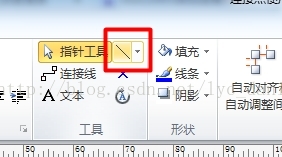

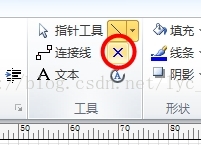
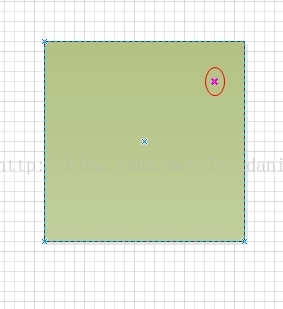




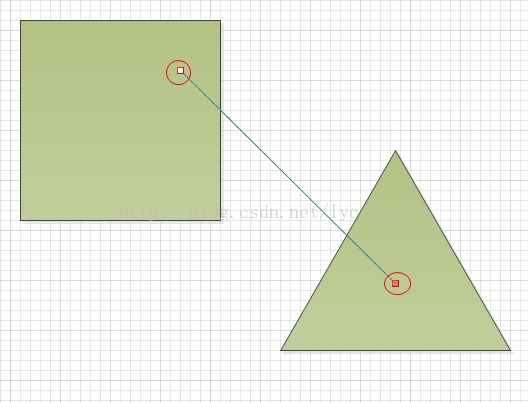

















 2万+
2万+

 被折叠的 条评论
为什么被折叠?
被折叠的 条评论
为什么被折叠?










